Windows 11 je dobil nov izbirnik aplikacij, tukaj je, kako ga omogočiti
Windows 11 build 22563 vključuje skrito funkcijo, ki je Microsoft ni omenil v dnevniku sprememb. To je prenovljeno pogovorno okno izbirnika aplikacij, ki je zaradi sloga Fluent Design videti sodobno. Očitno podpira temno temo.
Oglas
"Izbirnik aplikacij" je pogovorno okno, ki navaja vse aplikacije, registrirane za določeno vrsto datoteke. Uporabnik ga lahko uporabi za priklic alternativne programske opreme in ne privzete. Če imate na primer nameščenih več pregledovalnikov slik, lahko odprete fotografijo v enem od njih, namesto da jo odprete v privzeti aplikaciji Fotografije. Takole je to pogovorno okno videti v stabilni različici sistema Windows 11.
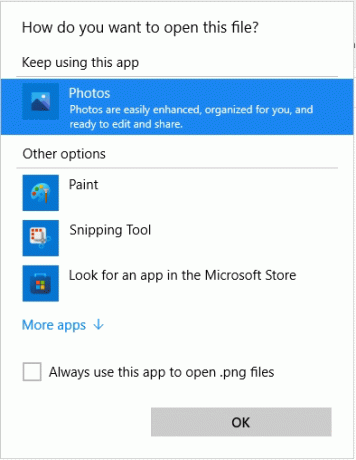
Pravzaprav novi izbirnik aplikacij ne ponuja nič drastično novega. Še vedno je seznam aplikacij, razdelek za prikaz trenutno povezane aplikacije (če obstaja) in nekaj možnosti za brskanje po aplikacijah. Glejte naslednji posnetek zaslona.
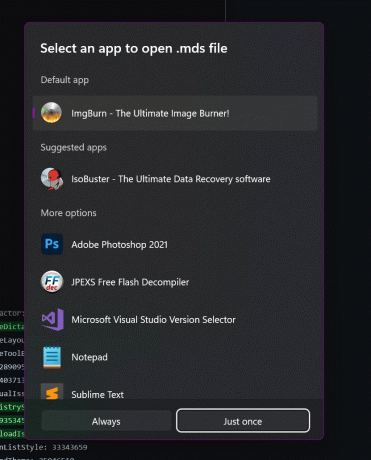
Vendar gumbi zdaj spominjajo na to, kar vidimo v Androidu. Eden od gumbov z naslovom "Nenehno", naredi izbiro aplikacije trajno. Drug gumb je "Samo enkrat", ki zažene izbrano aplikacijo samo enkrat za datoteko.
Ta preurejeni gumbi pravzaprav ne spremenijo načina delovanja pogovornega okna, vendar so zdaj videti moderno in bolj jasno. Prej ste morali označiti potrditveno polje, da spremenite povezavo aplikacije.
Ker je novo pogovorno okno v teku, je trenutno skrito gradnja 22563. Zato ga morate omogočiti ročno.
Omogoči nov izbirnik aplikacij v sistemu Windows 11
- Pojdi do to stran na GitHubu in prenesite ViveTool.
- Izvlecite prenesene datoteke, kjer koli je to primerno.
- Odprite terminal Windows kot skrbnik v mapi ViveTool.
- Zaženite naslednji ukaz:
vivetool.exe addconfig 36302090 2. Uporabite profil ukaznega poziva v terminalu Windows (Ctrl + Shift + 2). - Z desno tipko miške kliknite katero koli datoteko in izberite Odprite z > Izberite aplikacijo.
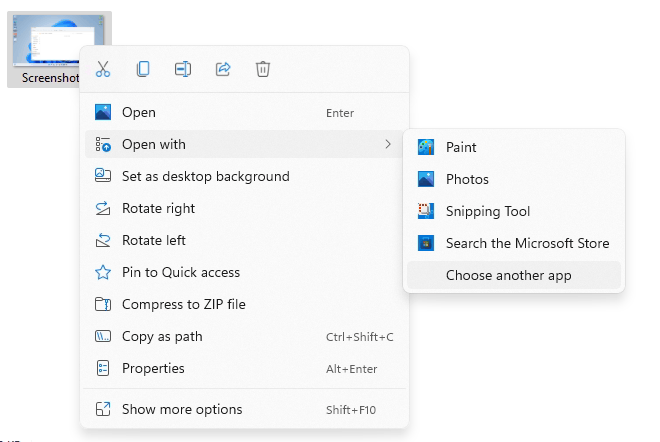
Zdaj bi morali videti novo pogovorno okno izbirnika aplikacij.
Če želite razveljaviti spremembo in se vrniti na klasični izbirnik aplikacij v sistemu Windows 11, izdajte nasprotni ukaz: vivetool delconfig 36302090 2. Zagnati ga morate kot skrbnik.
Še enkrat, ne pozabite, da je novo dialog še vedno v razvoju. Na prvi pogled ne deluje zanesljivo in se včasih zruši. Prav tako lahko Microsoft korenito spremeni svoj videz v smeri izdaje različice Windows 11 (22H2 itd.) ali pa ga izključi iz operacijskega sistema.
